Windows11で立体音響を設定する方法を紹介します。
映画やゲームをより臨場感たっぷりに楽しみたいなら、立体音響(Spatial Sound)の設定がおすすめです。
Windows11には、Dolby AtmosやWindows Sonicなどの立体音響機能が標準搭載されており、対応デバイスを使えばサウンド体験が大きく向上します。
今回は、Windows 11で立体音響を有効にする方法を、初心者の方にもわかりやすく解説していきます。
目次
立体音響を設定する
Windows11で立体音響を設定するには、以下の操作を行ってください。
-
スタートメニューから「設定」を開きます。
-
設定が開いたら、左メニューの「システム」をクリックします。
-
「サウンド」をクリックします。

-
サウンドの出力から「スピーカー」をクリックします。

-
立体音響の「Windows Sonic for Headphones」を選択しましょう。

-
これで立体音響が有効になります。
以上で操作完了です。
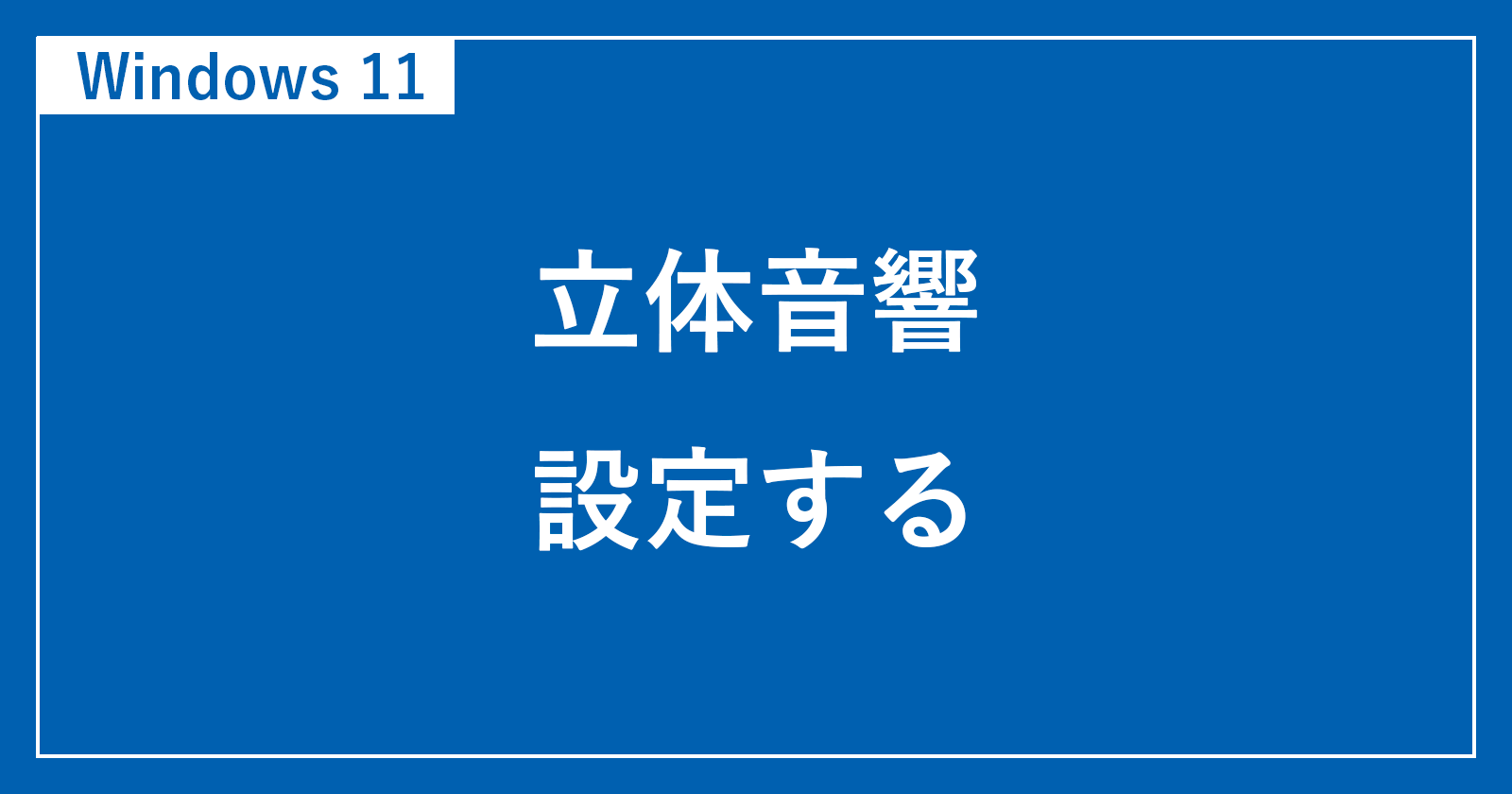
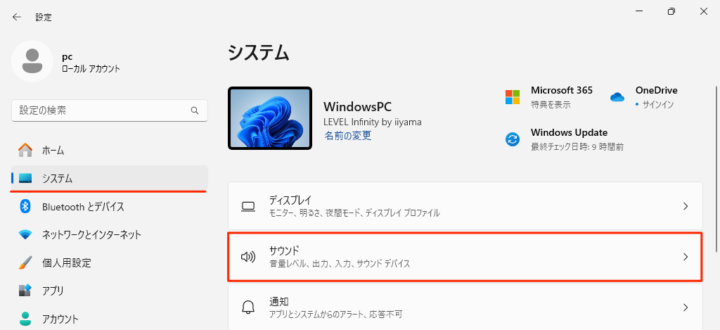
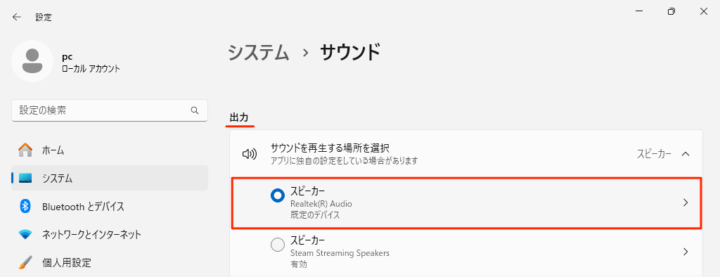









コメント